Editor Country Living memilih setiap produk yang ditampilkan. Jika Anda membeli dari tautan, kami dapat memperoleh komisi. Lebih banyak tentang kami.
Tidak ada yang lebih buruk dari koneksi Wi-Fi yang buruk. Jika Anda berurusan dengan sinyal jerawatan, jangan mulai berteriak pada router Anda. Penghuni rumah di sekitar Anda mungkin menjadi akar masalahnya.
Orang Dalam Bisnis mengatakan bahwa kesengsaraan WiFi Anda bisa jadi akibat berada di saluran yang sama dengan tetangga Anda. Fakta yang tidak diketahui: Setiap router dibangun dengan beberapa saluran yang menawarkan sinyal WiFi dan seperti radio, saluran yang bersebelahan kadang-kadang dapat bercampur dengan frekuensi lain yang membuatnya lemah, menurut router perusahaan Eero. Jadi, jika Anda dan semua tetangga Anda memiliki beberapa perangkat yang bersaing untuk mendapatkan sinyal WiFi dari saluran yang sama, sinyal Anda bisa jauh lebih lemah.
Untungnya, ada cara untuk memperbaikinya. Di sini, kami telah menyediakan panduan langkah demi langkah:
-
Pada Mac, tahan tombol opsi dan klik WiFi di bilah menu.
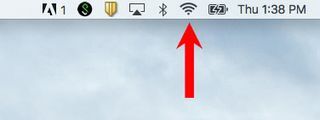
-
Pilih "buka diagnostik nirkabel"

-
Abaikan pemandu pengaturan dan buka "jendela" lalu klik "pindai."
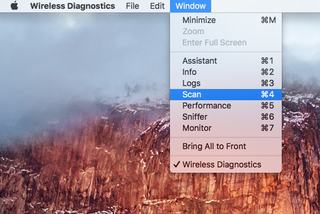
-
Pindai jaringan tempat Anda paling mungkin menggunakan WiFi.

-
Di sebelah kiri, Anda akan menemukan rekomendasi Mac untuk saluran terbaik untuk digunakan. Perhatikan ini.

-
Raih iPhone Anda dan unduh AirPort Utility App atau jika Anda menggunakan Android, Anda dapat mengunduh Acrylic Wi-Fi atau WiFi Analyzer.
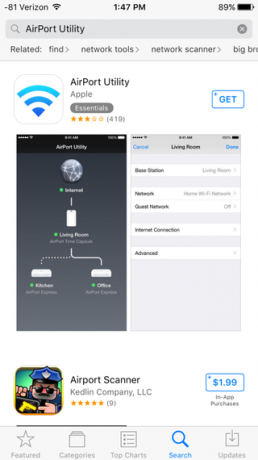
-
Pergilah ke pengaturan ponsel Anda dan aktifkan pengaturan WiFi aplikasi, dengan menggulir ke bawah dan mengklik AirPort Utility dan kemudian mengaktifkan Pemindai WiFi.
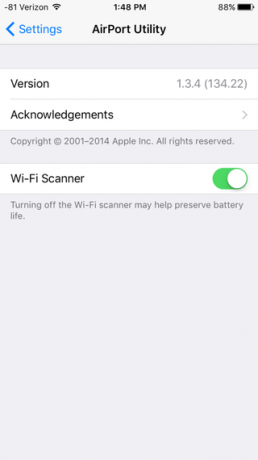
-
Buka aplikasi dan jalankan pemindaian pada router di sekitarnya. Perhatikan saluran populer yang digunakan. (Dalam contoh kami, itu adalah Saluran 44).
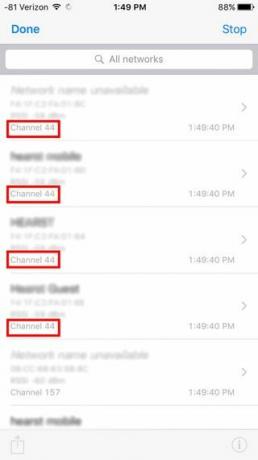
- Kemudian kembali ke komputer Anda dan masuk ke router Anda dengan mengetikkan alamat IP router Anda ke bilah browser. Anda juga dapat menggunakan perangkat lunak yang disediakan oleh pabrik router Anda.
- Temukan pengaturan nirkabel dasar, kemudian temukan jaringan Anda dan ubah ke saluran yang direkomendasikan oleh Mac Anda. Jika Anda menemukan bahwa router Anda menggunakan frekuensi 2,4 GHz, saluran 1,6 dan 11 adalah yang terbaik.
- Simpan perubahan Anda dan voila! Anda sekarang mendapatkan jauh lebih sedikit gangguan WiFi dari perangkat yang bukan milik Anda.
Jika trik ini tidak menyelesaikan konektivitas lambat Anda, bisa jadi Anda membutuhkan sistem WiFi yang lebih kuat yang memperluas sinyal di seluruh rumah Anda. Saat diuji oleh Good Housekeeping Institute, Eero Home Wifi System adalah yang berkinerja terbaik.
[h / t: Orang Dalam Bisnis]
Dari:Good Housekeeping US